2018 JEEP COMPASS phone
[x] Cancel search: phonePage 309 of 370

proceduren til at aktivere funktionen
"AutoShow" (Automatisk visning). Du kan
også starte den ved at trykke på ikonet
Android Auto på berøringsskærmen.
Når Android Auto kører på dit Uconnect-
system, kan følgende funktioner anvendes via
din smartphones dataabonnement:
• Google Maps til navigation
• Google Play Musik, Spotify, iHeart Radio
osv. til afspilning af musik
• Håndfri opkald og sms til kommunikation
• Hundredvis af kompatible apps
BEMÆRK:
For at bruge Android Auto skal du sikre dig, at
du befinder dig i et område med netværks-
dækning. Android Auto kan anvende mobil-
data, og din netværksdækning vises i det
øverste højre hjørne af radioskærmbilledet.
Kort
Tryk og hold inde på knappen VR (Stemme-
genkendelse) på rattet, eller tryk på mikrofo-
nikonet for at bede Google om at lede dig til
den ønskede destination via talevejledning.
Du kan også trykke på ikonet navigation i
Android Auto for at få adgang til Google
Maps.
BEMÆRK:
Hvis der kun trykkes på knappen VR (Stem-
megenkendelse) uden at holde den inde, be-
der den indbyggede Uconnect-
stemmegenkendelse dig om input, og en
afgivet navigationskommando aktiverer det
indbyggede Uconnect-navigationssystem.Mens du bruger Android Auto, tilbyder
Google Maps stemmevejledt:
• Navigation
• Live trafikoplysninger
• Vejledning om vognbaneskift
Google Maps Data og netværksdækning
Google Maps
307
Page 310 of 370

BEMÆRK:
Hvis du bruger det indbyggede Uconnect-
navigationssystem, og du forsøger at starte en
ny rute med Android Auto via stemmevejled-
ning eller en anden metode, vises der en
pop-op-meddelelse, som spørger, om du øn-
sker at skifte fra Uconnect-navigation til
smartphone-navigation. Der vises også en
pop-op-meddelelse, som spørger, om du
gerne skifte, hvis Android Auto er i brug i
øjeblikket, og du forsøger at starte en indbyg-
get Uconnect-rute. Hvis du vælger "Yes" (Ja),
skiftes der navigationstype til den nyligt an-
vendte navigationsmetode, og der planlæg-
ges en rute til den nye destination. Hvis der
vælges "No" (Nej), forbliver navigationstypen
uændret.
For yderligere oplysninger henvises der til
www.android.com/auto/.
For yderligere oplysninger om navigations-
funktionen henvises der til
https://support.google.com/android eller
https://support.google.com/androidauto/.Musik
Android Auto giver dig adgang til og mulighed
for at streame din yndlingsmusik med apps
som Google Play Music, iHeartRadio og Spo-
tify. Via din smartphones dataabonnement
kan du streame uendelige mængder musik på
farten.
BEMÆRK:
Musik-apps, afspilningslister og radiostatio-
ner skal være installeret på din smartphone,
før Android Auto anvendes, for at kunne fun-
gere med Android Auto.BEMÆRK:
For at se metadata for den musik, som afspil-
les via Android Auto, skal du vælge
Uconnect-systemets medieskærmbillede.
For yderligere oplysninger henvises der til
https://support.google.com/androidauto.
Kommunikation
Med Android Auto tilsluttet skal du trykke og
holde på knappen VR (Stemmegenkendelse)
på rattet for at aktivere stemmegenkendelsen
i Android Auto. Dette vil give dig mulighed for
at sende og besvare tekstbeskeder, få indgå-
ende tekstbeskeder læst op og foretage og
modtage håndfri opkald.
Musik via Android Auto
Android Auto-kontakt
MULTIMEDIER
308
Page 311 of 370
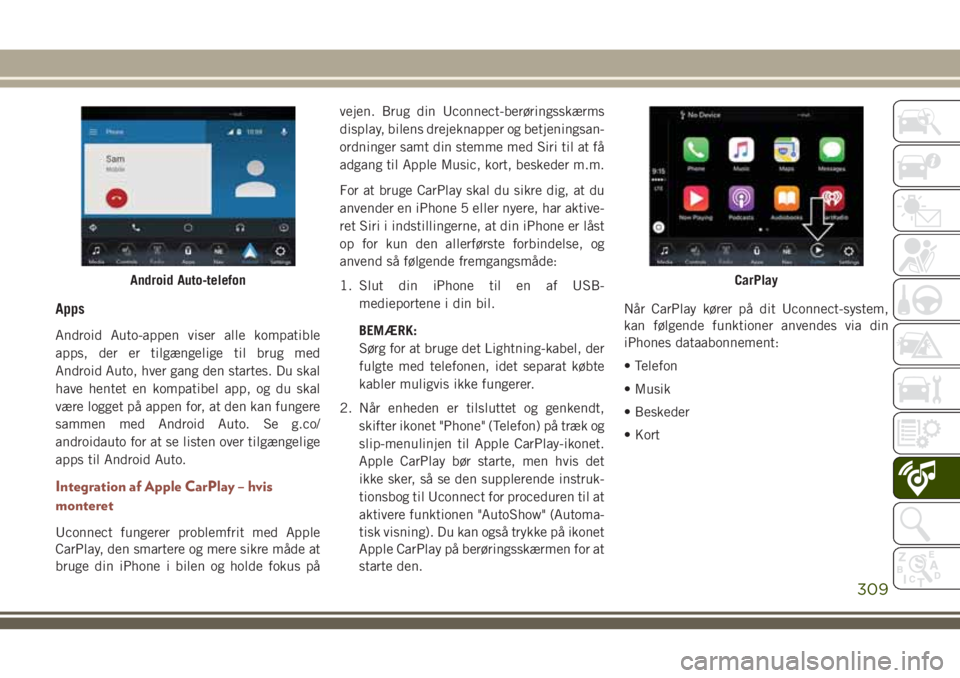
Apps
Android Auto-appen viser alle kompatible
apps, der er tilgængelige til brug med
Android Auto, hver gang den startes. Du skal
have hentet en kompatibel app, og du skal
være logget på appen for, at den kan fungere
sammen med Android Auto. Se g.co/
androidauto for at se listen over tilgængelige
apps til Android Auto.
Integration af Apple CarPlay – hvis
monteret
Uconnect fungerer problemfrit med Apple
CarPlay, den smartere og mere sikre måde at
bruge din iPhone i bilen og holde fokus påvejen. Brug din Uconnect-berøringsskærms
display, bilens drejeknapper og betjeningsan-
ordninger samt din stemme med Siri til at få
adgang til Apple Music, kort, beskeder m.m.
For at bruge CarPlay skal du sikre dig, at du
anvender en iPhone 5 eller nyere, har aktive-
ret Siri i indstillingerne, at din iPhone er låst
op for kun den allerførste forbindelse, og
anvend så følgende fremgangsmåde:
1. Slut din iPhone til en af USB-
medieportene i din bil.
BEMÆRK:
Sørg for at bruge det Lightning-kabel, der
fulgte med telefonen, idet separat købte
kabler muligvis ikke fungerer.
2. Når enheden er tilsluttet og genkendt,
skifter ikonet "Phone" (Telefon) på træk og
slip-menulinjen til Apple CarPlay-ikonet.
Apple CarPlay bør starte, men hvis det
ikke sker, så se den supplerende instruk-
tionsbog til Uconnect for proceduren til at
aktivere funktionen "AutoShow" (Automa-
tisk visning). Du kan også trykke på ikonet
Apple CarPlay på berøringsskærmen for at
starte den.Når CarPlay kører på dit Uconnect-system,
kan følgende funktioner anvendes via din
iPhones dataabonnement:
• Telefon
• Musik
• Beskeder
• Kort
Android Auto-telefonCarPlay
309
Page 312 of 370
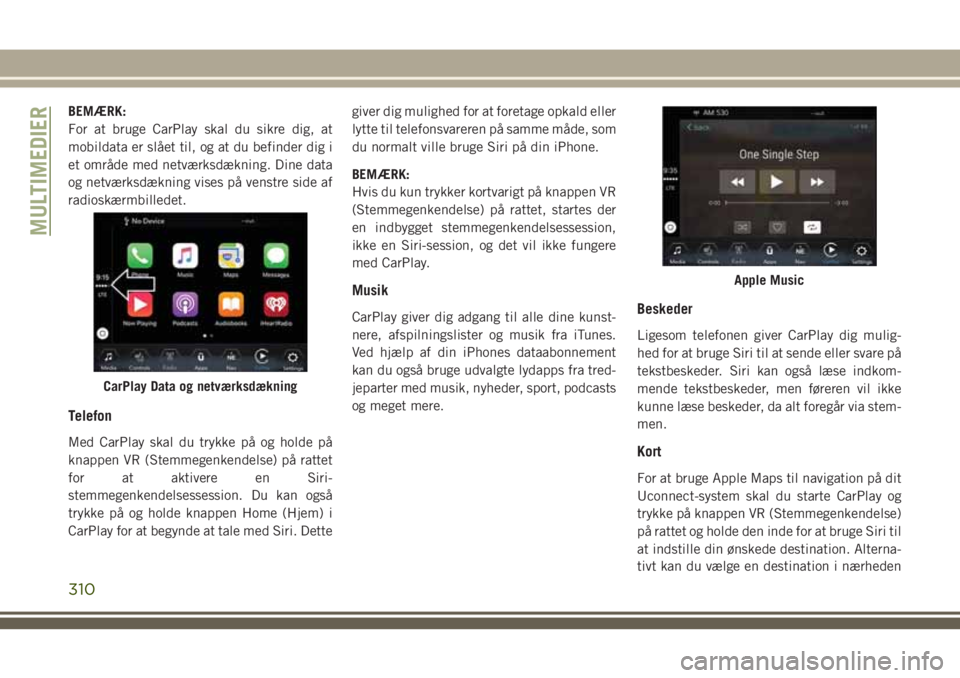
BEMÆRK:
For at bruge CarPlay skal du sikre dig, at
mobildata er slået til, og at du befinder dig i
et område med netværksdækning. Dine data
og netværksdækning vises på venstre side af
radioskærmbilledet.
Telefon
Med CarPlay skal du trykke på og holde på
knappen VR (Stemmegenkendelse) på rattet
for at aktivere en Siri-
stemmegenkendelsessession. Du kan også
trykke på og holde knappen Home (Hjem) i
CarPlay for at begynde at tale med Siri. Dettegiver dig mulighed for at foretage opkald eller
lytte til telefonsvareren på samme måde, som
du normalt ville bruge Siri på din iPhone.
BEMÆRK:
Hvis du kun trykker kortvarigt på knappen VR
(Stemmegenkendelse) på rattet, startes der
en indbygget stemmegenkendelsessession,
ikke en Siri-session, og det vil ikke fungere
med CarPlay.
Musik
CarPlay giver dig adgang til alle dine kunst-
nere, afspilningslister og musik fra iTunes.
Ved hjælp af din iPhones dataabonnement
kan du også bruge udvalgte lydapps fra tred-
jeparter med musik, nyheder, sport, podcasts
og meget mere.Beskeder
Ligesom telefonen giver CarPlay dig mulig-
hed for at bruge Siri til at sende eller svare på
tekstbeskeder. Siri kan også læse indkom-
mende tekstbeskeder, men føreren vil ikke
kunne læse beskeder, da alt foregår via stem-
men.
Kort
For at bruge Apple Maps til navigation på dit
Uconnect-system skal du starte CarPlay og
trykke på knappen VR (Stemmegenkendelse)
på rattet og holde den inde for at bruge Siri til
at indstille din ønskede destination. Alterna-
tivt kan du vælge en destination i nærheden
CarPlay Data og netværksdækning
Apple Music
MULTIMEDIER
310
Page 313 of 370
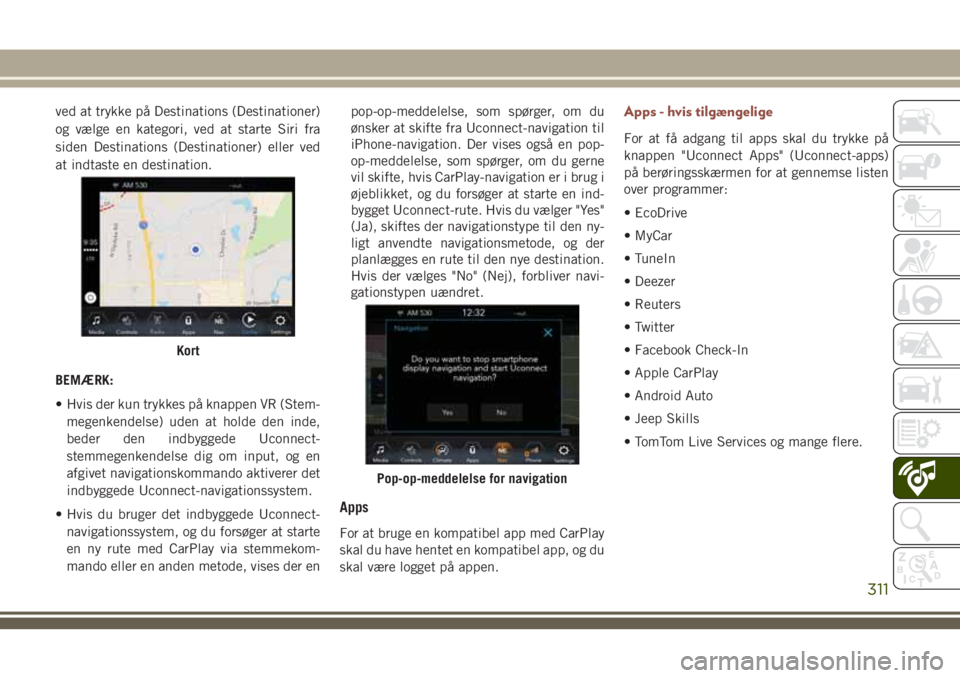
ved at trykke på Destinations (Destinationer)
og vælge en kategori, ved at starte Siri fra
siden Destinations (Destinationer) eller ved
at indtaste en destination.
BEMÆRK:
• Hvis der kun trykkes på knappen VR (Stem-
megenkendelse) uden at holde den inde,
beder den indbyggede Uconnect-
stemmegenkendelse dig om input, og en
afgivet navigationskommando aktiverer det
indbyggede Uconnect-navigationssystem.
• Hvis du bruger det indbyggede Uconnect-
navigationssystem, og du forsøger at starte
en ny rute med CarPlay via stemmekom-
mando eller en anden metode, vises der enpop-op-meddelelse, som spørger, om du
ønsker at skifte fra Uconnect-navigation til
iPhone-navigation. Der vises også en pop-
op-meddelelse, som spørger, om du gerne
vil skifte, hvis CarPlay-navigation er i brug i
øjeblikket, og du forsøger at starte en ind-
bygget Uconnect-rute. Hvis du vælger "Yes"
(Ja), skiftes der navigationstype til den ny-
ligt anvendte navigationsmetode, og der
planlægges en rute til den nye destination.
Hvis der vælges "No" (Nej), forbliver navi-
gationstypen uændret.
Apps
For at bruge en kompatibel app med CarPlay
skal du have hentet en kompatibel app, og du
skal være logget på appen.
Apps - hvis tilgængelige
For at få adgang til apps skal du trykke på
knappen "Uconnect Apps" (Uconnect-apps)
på berøringsskærmen for at gennemse listen
over programmer:
• EcoDrive
• MyCar
• TuneIn
• Deezer
• Reuters
• Twitter
• Facebook Check-In
• Apple CarPlay
• Android Auto
• Jeep Skills
• TomTom Live Services og mange flere.
Kort
Pop-op-meddelelse for navigation
311
Page 314 of 370

Jeep Skills
Jeep Skills (færdigheder) giver dig mulighed
for at overvåge og registrere dine køretøjers
ydeevne i vanskeligt terræn.
Du kan kortlægge dine foretrukne ruter og
endda dele din køreoplevelse og ydeevne
med andre medlemmer af fællesskabet.
Du kan få adgang til Jeep Skills (færdighe-
der) ved at bruge Uconnect LIVE app. Se
"Jeep Skills" i "Multimedier" i instruktions-
bogen for at få yderligere oplysninger.
UCONNECT-
INDSTILLINGER
Uconnect-systemet giver dig adgang til kun-
deprogrammerbare funktionsindstillinger
som f.eks. Display (Visning), Units (En-
heder), Voice (Stemme), Clock (Ur), Safety &
Driving Assistance (Sikkerhed & kørehjælp),
Lights (Lys), Doors & Locks (Døre og låse),
Auto-On Comfort (Automatisk komfort),
Engine Off Options (Slukning af motor),
Audio (Lyd), Phone/Bluetooth (Telefon/
Bluetooth), Restore Settings (Gendan indstil-linger), Clear Personal Data (Ryd personlige
data) og System Information (Systemoplys-
ninger) via knapper på berøringsskærmen.
Tryk på knappen SETTINGS (Indstillinger)
(Uconnect 3 med 5" skærm og Uconnect
4 med 7" skærm), eller tryk på knappen
"Apps" (Uconnect 4C/4C NAV med 8.4"
skærm) placeret nederst på berørings-
skærmen, og tryk derefter på knappen "Set-
tings" (Indstillinger) på berøringsskærmen
for at få adgang til skærmen "Settings" (ind-
stillinger). Når du foretager et valg, skal du
rulle op eller ned, indtil den foretrukne ind-
stilling er markeret, og derefter trykke på den
foretrukne indstilling, indtil markeringen vi-
ses ved siden af indstillingen, hvilket viser, at
indstillingen er valgt. Følgende indstillinger
er tilgængelige:
• Language (Sprog) • Auto-On Comfort &
Remote Start (Auto-
matisk tænding af
komfortudstyr og
fjernbetjent start) –
hvis monteret
• Display (Visning) • Engine Off Options
(Indstillinger for sluk-
ning af motor)• Units (Enheder) • Audio (Lyd)
• Voice (Stemme) • Radio Setup (Ra-
dioopsætning)
• Clock or Time &
Date (Ur eller Klokke-
slæt og dato)• Phone/Bluetooth
(Telefon/Bluetooth)
• Safety & Driving
Assistance (Sikker-
hed og kørehjælp)• Restore Settings
(Gendan indstillinger)
• Brakes (Bremser) • Clear Personal Data
(Ryd personlige data)
• Lights (Lys) • System Information
(Systemoplysninger)
• Doors & Locks
(Døre og låse)
BEMÆRK:
Afhængigt af køretøjets funktioner kan funk-
tionsindstillingerne variere.
Se "Uconnect-indstillinger" i "Multimedier" i
instruktionsbogen på dvd'en for at få yderli-
gere oplysninger.
MULTIMEDIER
312
Page 321 of 370
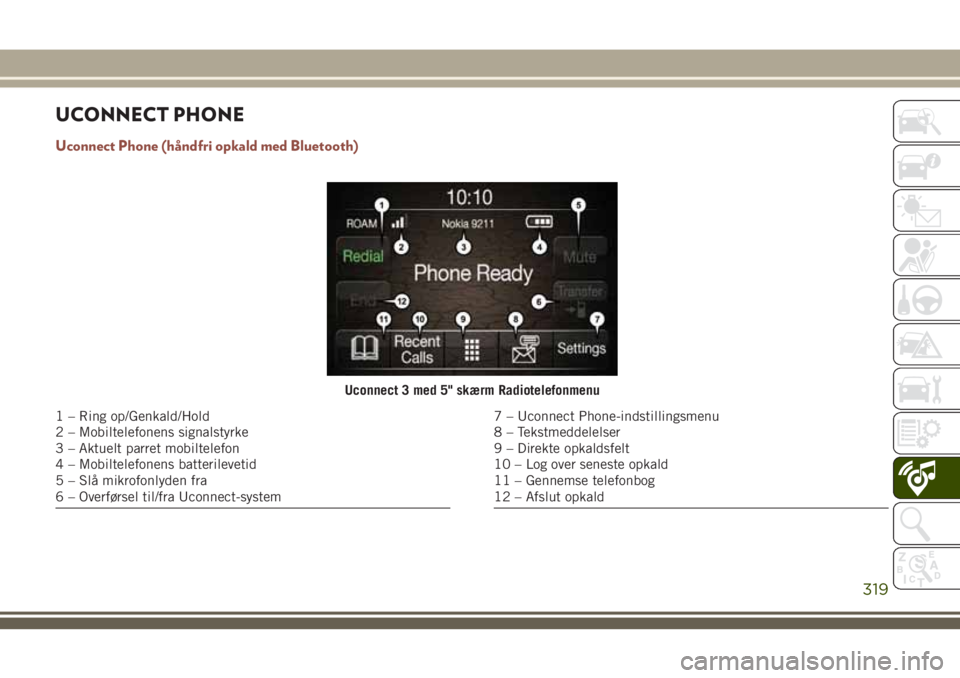
UCONNECT PHONE
Uconnect Phone (håndfri opkald med Bluetooth)
Uconnect 3 med 5" skærm Radiotelefonmenu
1 – Ring op/Genkald/Hold
2 – Mobiltelefonens signalstyrke
3 – Aktuelt parret mobiltelefon
4 – Mobiltelefonens batterilevetid
5 – Slå mikrofonlyden fra
6 – Overførsel til/fra Uconnect-system7 – Uconnect Phone-indstillingsmenu
8 – Tekstmeddelelser
9 – Direkte opkaldsfelt
10 – Log over seneste opkald
11 – Gennemse telefonbog
12 – Afslut opkald
319
Page 324 of 370
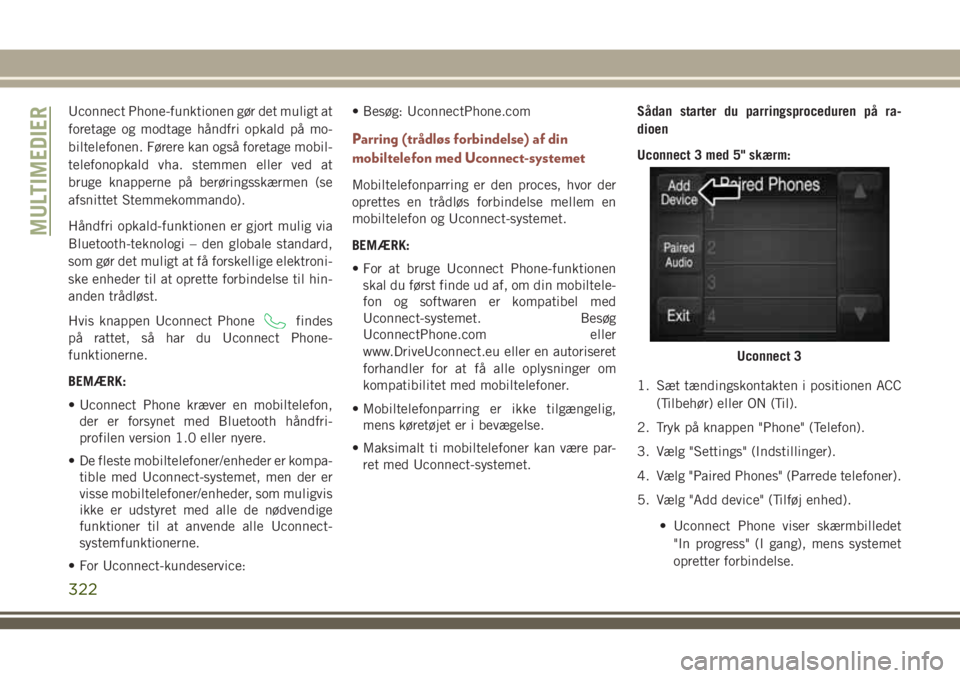
Uconnect Phone-funktionen gør det muligt at
foretage og modtage håndfri opkald på mo-
biltelefonen. Førere kan også foretage mobil-
telefonopkald vha. stemmen eller ved at
bruge knapperne på berøringsskærmen (se
afsnittet Stemmekommando).
Håndfri opkald-funktionen er gjort mulig via
Bluetooth-teknologi – den globale standard,
som gør det muligt at få forskellige elektroni-
ske enheder til at oprette forbindelse til hin-
anden trådløst.
Hvis knappen Uconnect Phone
findes
på rattet, så har du Uconnect Phone-
funktionerne.
BEMÆRK:
• Uconnect Phone kræver en mobiltelefon,
der er forsynet med Bluetooth håndfri-
profilen version 1.0 eller nyere.
• De fleste mobiltelefoner/enheder er kompa-
tible med Uconnect-systemet, men der er
visse mobiltelefoner/enheder, som muligvis
ikke er udstyret med alle de nødvendige
funktioner til at anvende alle Uconnect-
systemfunktionerne.
• For Uconnect-kundeservice:• Besøg: UconnectPhone.com
Parring (trådløs forbindelse) af din
mobiltelefon med Uconnect-systemet
Mobiltelefonparring er den proces, hvor der
oprettes en trådløs forbindelse mellem en
mobiltelefon og Uconnect-systemet.
BEMÆRK:
• For at bruge Uconnect Phone-funktionen
skal du først finde ud af, om din mobiltele-
fon og softwaren er kompatibel med
Uconnect-systemet. Besøg
UconnectPhone.com eller
www.DriveUconnect.eu eller en autoriseret
forhandler for at få alle oplysninger om
kompatibilitet med mobiltelefoner.
• Mobiltelefonparring er ikke tilgængelig,
mens køretøjet er i bevægelse.
• Maksimalt ti mobiltelefoner kan være par-
ret med Uconnect-systemet.Sådan starter du parringsproceduren på ra-
dioen
Uconnect 3 med 5" skærm:
1. Sæt tændingskontakten i positionen ACC
(Tilbehør) eller ON (Til).
2. Tryk på knappen "Phone" (Telefon).
3. Vælg "Settings" (Indstillinger).
4. Vælg "Paired Phones" (Parrede telefoner).
5. Vælg "Add device" (Tilføj enhed).
• Uconnect Phone viser skærmbilledet
"In progress" (I gang), mens systemet
opretter forbindelse.
Uconnect 3
MULTIMEDIER
322